主頁 > 列印 > 使用 Brother iPrint&Scan 進行列印 (Windows/Mac) > 使用 Brother iPrint&Scan 自動列印紙張的兩面 (自動雙面列印) (Windows/Mac)
使用 Brother iPrint&Scan 自動列印紙張的兩面 (自動雙面列印) (Windows/Mac)

- 確保卡紙清除蓋已關閉。
- 如果紙張捲曲,請將其弄平再放回紙匣。
- 請使用普通紙。切勿使用銅版紙。
- 如果紙張較薄,可能會皺摺。
- 啟動 Brother iPrint&Scan。
- Windows
啟動
 (Brother iPrint&Scan)。
(Brother iPrint&Scan)。 - Mac
在Finder選單列中,按一下,然後按兩下 iPrint&Scan 圖示。
Brother iPrint&Scan 螢幕將會顯示。 - 如果未選擇您的 Brother 機器,按一下選擇機器按鈕,然後從清單中選擇您機器的型號名稱。按一下 確定。
- 按一下列印。
- 執行下列其中一個動作:
- Windows
按一下 文件。
- Mac
按一下 PDF。
- 選擇要列印的檔案,然後執行下列其中一項操作:
- Windows
按一下 下一步。
- Mac
按一下開啟,再在提示時按一下下一步。
 列印多頁文件時,也可選擇您想列印的頁面。
列印多頁文件時,也可選擇您想列印的頁面。 - 從雙面列印下拉式選單中選擇其中一個選項。提供兩種雙面裝訂方式:選項說明開 (長邊翻頁)
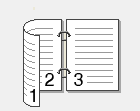 開 (短邊翻頁)
開 (短邊翻頁)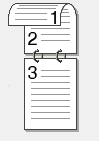
- 如有需要,變更其他印表機設定。
- 按一下列印。
此頁對您有幫助嗎?



